更新时间:2022-05-07 10:31:10 来源:动力节点 浏览2162次
动力节点小编来告诉大家Java安装环境变量的步骤。
你可以直接在百度上搜索JDK下载,进入到JDK官网ORACLE
往下寻找适合自己电脑的进行下载。
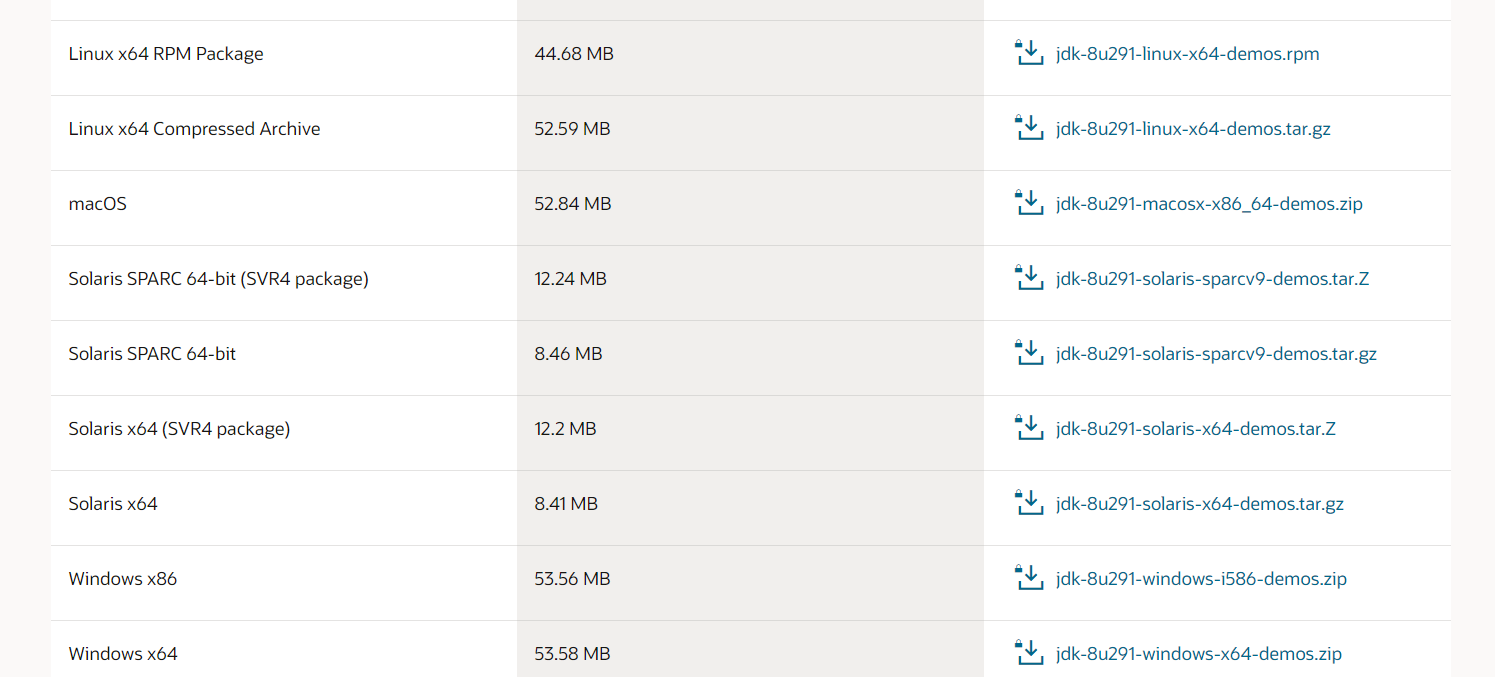
推荐下载版本较为稳点的jdk8版本等。
下载后得到安装包,解压下载

点击进行下载,记住,你需要记住自己下载安装的路径。以便于下一步配置环境变量使用。
等待安装完成后就可以进行下一步配置环境变量了。
(1)你需要右击此电脑,查看属性,找到高级系统设置里的环境变量,点击进行配置。

(2)找到系统变量,点击新建,变量名设置为:JAVA_HOME 变量值为之前所记录的下载路径。
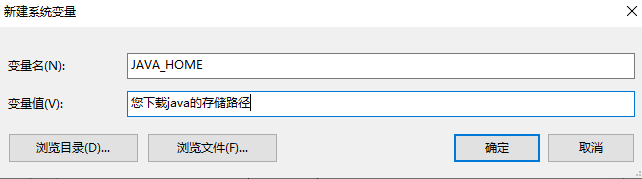
(3)接下来将在path下配置环境,找到自己的Java文件夹

配置如下指令:

%%是指带绝对路径,在中间添加已经配置好的JAVA_HOME路径,在其后找到bin路径
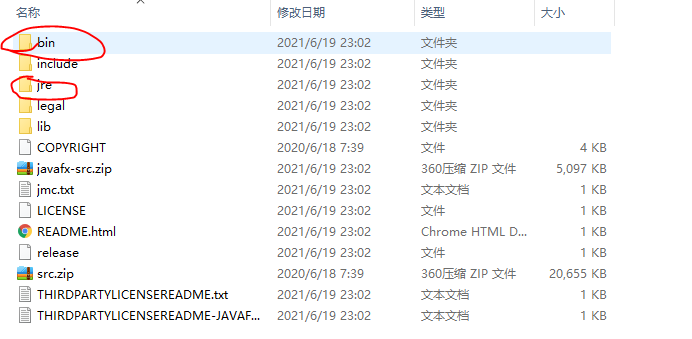
一个配置成%JAVA_HOME%\bin,另一个则是点进jre文件,找到jre文件下的bin文件,进行配置%JAVA_HOME%\jre\bin

说明环境变量没有配置成功,需要重新进行配置。
成功后会如图下所示:

注意,两个版本需要保持一致,因为版本不一致而导致的错误,将会在下面给出我所产生的错误以及解决方法。
选择新建一个txt文档,将后缀名改成java,例如hello.java,使用txt或者notepad进行编写你的第一个代码
打开你的cmd,你可以使用win+R,并输入cmd,输入Java -version查看版本,以及javac -version查看
如果产生了
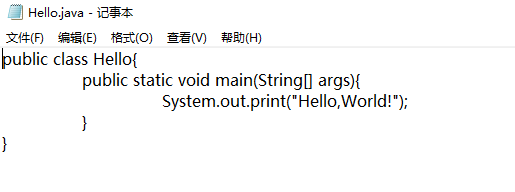
然后在该路径下输入以下指令(注意,进入到该路径只需要在该路径前输入cmd+空格:
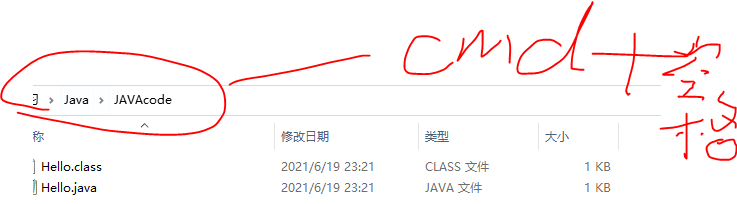
如果能够成功的运行出下图,那么学习的第一步就完成了

通过上述介绍相信大家对Java安装环境变量的步骤已经有所了解,大家如果想了解更多相关知识,不妨来关注一下动力节点的Java在线学习,里面的课程内容从入门到精通,通俗易懂,适合小白学习,希望对大家能够有所帮助。
 Java实验班
Java实验班
0基础 0学费 15天面授
 Java就业班
Java就业班
有基础 直达就业
 Java夜校直播班
Java夜校直播班
业余时间 高薪转行
 Java在职加薪班
Java在职加薪班
工作1~3年,加薪神器
 Java架构师班
Java架构师班
工作3~5年,晋升架构
提交申请后,顾问老师会电话与您沟通安排学习